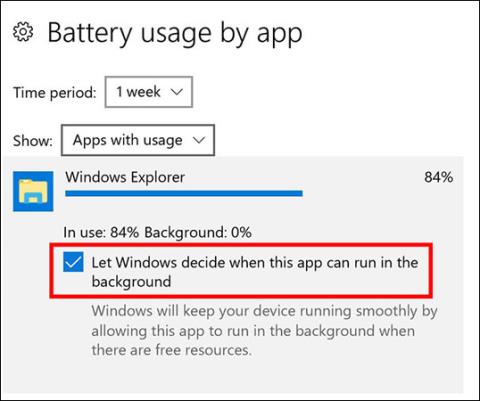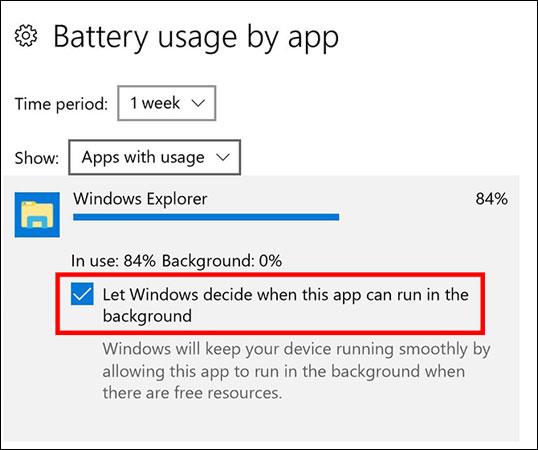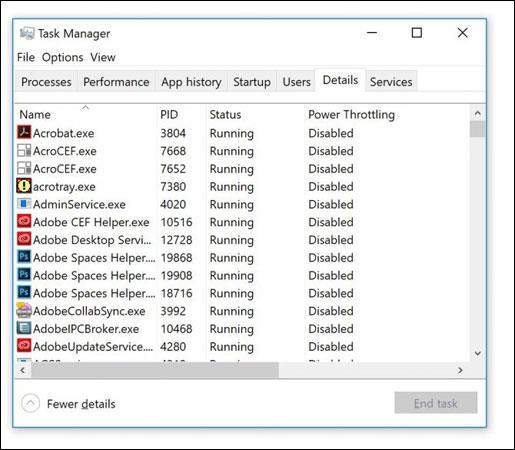Power Throttling er en ny funksjon integrert i Windows 10 Fall Creators Update, som lar brukere redusere datamaskinens batteriforbruk til et minimum når applikasjoner kjører i bakgrunnen. La oss se hvordan Power Throttling fungerer!
Spar batteri med Power Throttling-funksjonen i Windows 10
Aktiver Power Throttling-funksjonen
- Gå til Innstillinger > System > Batteri > Batteribruk etter app. Her kan du se informasjon om hver applikasjon, batteribruksprosenten når applikasjonen er i bruk og når den kjører i bakgrunnen.
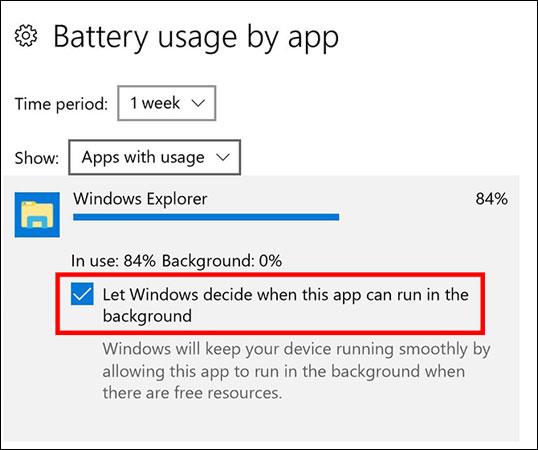
- Klikk på programmet du vil aktivere Power Throttling for.
- Fjern merket for La Windows bestemme når denne appen kan kjøres i bakgrunnen .
Hvis du vil se hvilke applikasjoner som har Power Throttling aktivert, åpner du Oppgavebehandling og følger trinnene nedenfor:
- Klikk på Flere detaljer i Oppgavebehandling .
- Høyreklikk hvor som helst i kolonneoverskriftene og klikk Velg kolonner.
- Rull ned til Power Throttling nederst på listen og merk av i boksen ved siden av for å legge til denne funksjonen i visningskolonnene dine.
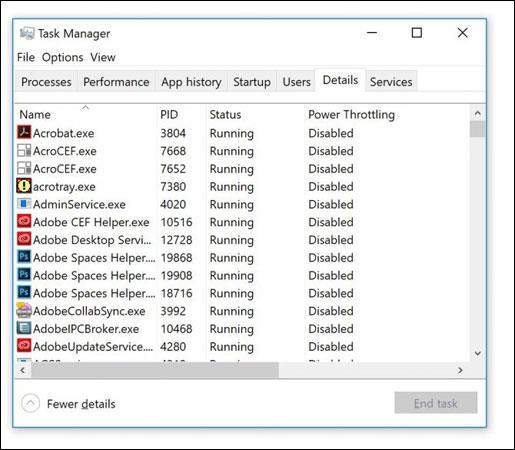
Som standard vil Windows oppdage viktige applikasjoner og ordne dem i prioritert rekkefølge når du bruker batteri. Men i stedet for å stole utelukkende på Windows, kan du stoppe uønskede programmer for å spare batteri takket være Power Throttling.
Bruker du Power Throttling-funksjonen på Windows for å spare batterilevetid? Hvordan liker du denne funksjonen? Gi oss beskjed ved å kommentere nedenfor!